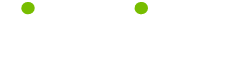Excel 97 Tips
Read these 118 Excel 97 Tips tips to make your life smarter, better, faster and wiser. Each tip is approved by our Editors and created by expert writers so great we call them Gurus. LifeTips is the place to go when you need to know about Software tips and hundreds of other topics.
Convertir minutos en horas, minutos y segundos en excel
Para convertir un número de minutos en una hora más convencional, minutos y segundos en formato Excel, sólo tienes que seguir estos dos sencillos pasos:
1) Se divide el número por (24 * 60), así que si el número está en la celda A1, ponga una fórmula en cualquier celda de otro tipo que lee = A1 / (24 * 60)
2) A continuación, seleccione el formato de hora requerida de Formato, Celdas, Número.
Adición de líneas de división a su gráfico de Excel
Las líneas de división puede hacer más fácil para la gente para estimar los valores representados en el gráfico. Para agregarlos, seleccione el gráfico y seleccione Opciones de gráfico del menú Gráfico. Seleccione la pestaña de líneas de división en la parte superior.
Desde esta pantalla se pueden agregar dos menores y mayores líneas de división de la X y / o eje Y.
Convertir segundos en horas, minutos y segundos en Excel
Para convertir un número de segundos en una hora más convencionales, minutos y segundos formato de hora en Excel, siga estos dos pasos sencillos:
1) Dividir el número de (24 * 60 * 60), así que si el número está en la celda A1, poner en un cálculo que dice = A1 / (24 * 60 * 60).
2) A continuación, elija el formato de tiempo necesario de Formato, Celdas, Número.
Ayuda con las fórmulas en Excel
Si conoce la función de Excel que usted necesita y recordar algunos de los detalles, usted puede obtener un recordatorio muy útil si escribe = function (donde la función es el nombre de la función que desea utilizar, por ejemplo, Suma o Si o lo que sea), manteniendo presionada la tecla Ctrl y Shift y presionando A.
Los argumentos para la función se inserta en la célula y puede escribir sobre ellos (recuerde que usted puede hacer doble clic en cada parte para seleccionarla y luego simplemente escriba para reemplazarlo).
Usos de la tecla F11 en excel
En Excel, la tecla F11 crea un gráfico a partir de los datos seleccionados.
Shift - F11 inserta una nueva hoja de cálculo.
Ctrl - F11 inserta una hoja de Microsft Excel 4.0 macro.
Alt - F11 muestra el Editor de Visual Basic.
Moverse rápidamente a una hoja de cálculo Excel específicos
¿Quieres una forma rápida de desplazarse rápidamente a una hoja de cálculo de Excel en particular, incluso si los nombres de hoja de ganado? No todos encajan en la parte inferior de la hoja?
Haga clic en los botones de la hoja de navegación (a la izquierda de las fichas de hoja) y seleccione la hoja de cálculo que desee de la lista que aparece.
Arrastrar y soltar para mover las celdas en excel
Si bien cortar y pegar se puede utilizar en Excel para mover las celdas de un lugar a otro, un ahorro importante de tiempo se puede tener el uso de arrastrar y soltar.
Seleccione las celdas que desea mover y suelte el botón del ratón. Mueva el cursor a cualquier borde de las celdas seleccionadas (el cursor cambiará a una flecha blanca), haga clic y mantenga presionado el botón del ratón y mover al lugar requerido. Suelte el botón del ratón y las células se trasladó a la nueva posición.
Ahorre tiempo cuando el formato en Excel
Para guardar recrear continuamente los mismos formatos cada vez que cree un spreadhseet, el uso de Excel? S construido en función del estilo.
Aplicar el formato que requieren a una celda o un grupo de células, a continuación, seleccione las celdas. Haga clic en el cuadro Estilo en la barra de herramientas junto a la selección de fuente (que en general dicen que lo normal), escriba un nombre para su estilo y presione ENTRAR. El estilo puede aplicarse ahora, simplemente seleccionando las celdas en las que desea aplicar, seleccionando su nombre del estilo de la lista desplegable.
Nota: Los nombres de estilo pueden? T contener espacios o guiones - utilizar guiones o letras mayúsculas en su lugar.
Seleccione los datos en una columna con el ratón en Excel
Para seleccionar los datos en una columna de Excel usando el ratón, mantenga pulsada la tecla Mayús y haga doble clic en el borde inferior de la celda superior.
Formato rápidamente a una tabla en Excel
Para obtener rápidamente el formato de una tabla en Excel, seleccione la tabla y elija Autoformato en el menú Formato.
Seleccione un formato en el lado derecho (la ventana de vista previa te mostrará lo que se verá así) y pulse Aceptar.
Mostrar nombres de rango directamente en la hoja de cálculo Excel
Para mostrar los nombres de rango directamente en una hoja de trabajo, alejar a un 39 por ciento o menos. Excel pone un borde alrededor de cada gama y muestra el nombre de ese rango en azul (esta característica es para fines de visualización y no se imprime).
Ir a los comandos en Excel
Excel tiene un comando Goto realmente útil. Simplemente presione F5 y escriba una referencia de celda (o el nombre de rango) y pulse Aceptar.
Selección de la opción especial que le permite elegir una gran variedad de opciones de Goto.
Evitar pasteles con todo en excel
La causa más común de problemas cuando la producción de gráficos es causada por personas que intentan crear los gráficos de sectores de varias series de datos.
Un gráfico circular que permitirá mostrar una serie de datos desglosados en sus distintas secciones, pero no puede mostrar más de una serie de datos.
Considere usar un gráfico de anillos en su lugar.
Usos de la tecla de F1 en Excel
En Excel, F1 activar Microsoft? S herramienta de ayuda.
Alt - F1 creará un gráfico por defecto de los datos seleccionados.
Shift - F1 se activará el? ¿Qué? S esto? la sección de Ayuda de Microsoft. Haga clic en cualquier parte de la pantalla para ver lo que es.
Alt - Shift - F1 insertará una nueva hoja de cálculo.
Incorpora tu gráfico de Excel en una hoja de cálculo estándar de
Si su tabla de Excel es una hoja de su propia verdad? S fácil de mover de nuevo a formar parte de otra hoja de cálculo.
Seleccione el gráfico y seleccione la ubicación en el menú Tabla y elegir como objeto y seleccione la hoja de cálculo que desea colocar el gráfico en. Haga clic en Aceptar.
Conversión de horas y minutos en minutos en Excel
Hay una manera de convertir el tiempo expresado en horas y minutos en sólo unos minutos, aunque doesn Excel? T tienen un formato de sólo minuto. Introduzca una medida de tiempo en horas y minutos, como 2:25, en cualquier celda, como A1. En otra celda, escriba la fórmula = Hora (A1) * 60 + minuto (A1). Excel entonces convertir el tiempo en minutos.
Si el resultado todavía está en el formato de hora (00:00 o similar), a continuación, haga clic en el botón Estilo por comas (a la derecha del botón de porcentaje) en la barra de herramientas o seleccione el formato General de Formato de celdas, Número.
Insertar un hipervínculo en Excel
Para insertar un hipervínculo en una celda de Excel, haga clic en la celda, mantenga presionada la tecla Control y pulse K. El hipervínculo cuadro de diálogo aparece y se puede elegir un vínculo a un archivo externo, una hoja de cálculo en el libro abierto, o incluso un rango con nombre en el libro actual.
Ampliar automáticamente una serie en Excel
Cuando se trabaja con cualquier serie lógica (Días de la semana, meses del año, Q1, Q2, etc), sea de Excel hacer el trabajo duro para usted.
Introduzca la primera entrada y haga clic y arrastre el controlador de relleno (que se encuentra en la esquina inferior derecha de la celda). Excel completar la serie para ti.
De Excel? S función de la dirección - ¿qué hacer?
Excel? S Cargo Dirección crea una referencia de celda como texto, habida cuenta de la fila especificada y el número de células.
Si la celda A1 contiene 15 y la celda B1 contiene 10, entonces:
= DIRECCION (A1, B1)
volvería $ J $ 15.
Ir a la última celda de la tabla en Excel
Para ir a la última celda de la tabla en Excel, mantenga presionada la tecla control y finalización de prensa (Esto es un poco fiables, pero darle una oportunidad).
Cambiar el los datos de un gráfico de Excel se basa en los
Si usted? Tiempo ve la creación de un gráfico de Excel, puede ser muy frustrante tener que volver a crear la tabla cada vez que desee agregar una columna o fila.
Para cambiar la selección que un gráfico se basa en, seleccione la tabla de origen de datos y seleccionar en el menú gráfico. Desde el cuadro de diálogo Origen de datos, simplemente arrastre sobre la selección completa que desea incluir en el gráfico y pulse Aceptar.
Conversión de horas y minutos en minutos en Excel
Hay una manera de convertir el tiempo expresado en horas y minutos en sólo unos minutos, aunque doesn Excel? T tienen un formato de sólo minuto. Introduzca una medida de tiempo en horas y minutos, como 2:25, en cualquier celda, como A1. En otra celda, escriba la fórmula = Hora (A1) * 60 + minuto (A1). Excel entonces convertir el tiempo en minutos.
Cambie el nombre de la ficha de gráfico en Excel
Si crea un gráfico de Excel como una hoja nueva, a continuación, la hoja se han llamado algo así como Gráfico 1 (o 2 o lo que sea).
Para cambiar el nombre de la hoja, simplemente haga doble clic en la ficha que contiene el nombre (en la parte inferior del libro) para seleccionarlo y escriba el nombre que usted requiere.
Ahorre tiempo en la entrada de datos en Excel
Si usted se encuentra escribiendo la misma información varias veces en la misma columna, Excel tiene una realmente útil? Escoger de la lista? característica que le puede ahorrar un montón de tiempo.
Si hace clic en la celda de Excel en la que desea ingresar los datos, hay una opción llamada Elegir de la lista. Esto abrirá una lista de todas las entradas de arriba de la celda (en la misma columna) y usted puede seleccionar la más relevante.
Lo mismo se puede lograr manteniendo pulsada la tecla Alt y pulsando la flecha hacia abajo. Por favor nota - Ninguna de las anteriores funcionará correctamente si hay filas en blanco en los datos.
Formato de la tabla de excel
Una vez hayas creado tu gráfico de Excel, puede dar formato a casi todas las partes de la misma forma simple y rápida. O haciendo doble clic o clic derecho (y seleccionando Format) en el elemento que desea dar formato abrirá un cuadro de diálogo que le permite hacer justamente eso.
Autosuma activar desde el teclado en Excel
Cuando Autosuma en Excel usando, puede ser frustrante estar cambiando entre el teclado y el ratón todo el tiempo. Para activar la función Autosuma con el teclado, seleccione la celda en la que desea que la respuesta sea, mantenga pulsada la tecla Alt y presione =.
Insertar una nueva hoja de cálculo excel
Cuando tenga que insertar una nueva hoja de cálculo Excel, la mayoría de las personas son conscientes de que puede seleccionar Hoja en el menú Insertar. También hay atajos de teclado que hará lo mismo más rápido.
Dos atajos para insertar una nueva hoja de cálculo son:
Mantenga presionada la tecla Mayús y pulse F11
Mantenga presionada la tecla Alt y Shift y pulse F1
Reordenar las hojas de cálculo en un libro de Excel
Si usted encuentra que las hojas de cálculo en un libro de Excel no están en el orden más conveniente (en especial si hay un gran número de hojas de trabajo), no se preocupe - usted puede reordenar muy fácilmente.
Si hace clic y arrastrar el nombre de la hoja a la izquierda oa la derecha, usted puede cambiar la posición de las hojas de cálculo exactamente donde usted quiere.
Los usos para la tecla F3 en excel
En Excel, la tecla F3 se activa el cuadro de diálogo Pegar nombre.
Shift - F3 activa el cuadro de diálogo Pegar función.
Ctrl - F3 activa el cuadro de diálogo Definir nombre.
Ctrl - Mayúsculas - F3 activa el cuadro de diálogo Crear Nombre.
Entre más de una línea de texto en una celda de excel
Si desea que sus contenidos de una celda de Excel en más de una línea, escriba lo normal, pero cuando llegue al final de una línea, mantenga pulsada la tecla Alt y pulse Enter. Una nueva línea comenzará en la misma célula.
Colocación de la leyenda del gráfico en Excel
La mayoría de los tipos de gráfico de Excel por defecto incluir una leyenda y la mayoría de la posición que la leyenda en la parte derecha de la tabla. Si esto le satisface, entonces está bien, pero si desea o bien retirar o cambiar la posición de él, entonces usted puede hacer tan fácilmente.
Seleccione el gráfico y seleccione Opciones de gráfico del menú Gráfico. Haga clic en la ficha Leyenda en la parte superior.
Desde esta pantalla se puede quitar la leyenda desactiva la casilla de verificación Mostrar leyenda o la ubicación de la leyenda, eligiendo cualquiera de las opciones de colocación.
De Excel? S funciones de suplencia - ¿Qué hacer?
Excel? S sustitutos de funciones de suplencia nuevo texto para el texto de edad dentro de una cadena de texto.
Si la celda A1 contiene Gurner Michael, Michael contiene la celda B1 y C1 celda contiene Mike, entonces:
= SUSTITUIR (A1, B1, C1)
volvería Mike Gurner.
Excel? S de funciones inferior - ¿qué hacer?
Excel? S de funciones inferior convertirá todo el texto (sea cual sea el caso) a minúsculas el texto.
Si la celda A1 contiene Michael, entonces:
= LOWER (A1)
Michael vuelve
Introduce la fecha de hoy rápidamente en Excel
Para insertar la fecha del día de hoy en una celda de Excel, mantenga presionada la tecla Control y de prensa; (coma).
Usos de la tecla F7 en Excel
En Excel, la tecla F7, se activa el comando de ortografía.
Ctrl - F7 le permite mover la ventana actual.
Aplicar un formato de hora estándar en Excel
Para aplicar un formato de hora estándar en Excel, mantenga pulsada la tecla Ctrl y Shift y pulse @.
Pasando a la final de una fila en Excel
Necesidad de pasar a la final de una fila de datos en Excel utilizando el teclado?
Mantenga presionada la tecla Control y presiona la derecha (o flecha izquierda).
Excel? S de función fija - ¿qué hacer?
Excel? S FIJO formatos función de un número como texto con un número de decimales que se especifica, con o sin comas.
Si la celda A1 contiene 123456 (con formato de número), entonces:
CORREGIDO = (A1, 3, TRUE)
devuelve 123456.000
Aplicar rápidamente el formato de moneda en Excel
Para aplicar rápidamente el formato de moneda en Excel, seleccione las celdas que desea formatear, mantenga pulsada la tecla Ctrl y Shift y pulse la tecla $.
Ver más de una hoja de cálculo de Excel a la vez
Cambiar constantemente entre hojas de cálculo Excel puede ser frustrante y realmente puede dañar su productividad. Para mostrar más de una hoja de cálculo en la pantalla al mismo tiempo, siga estos sencillos pasos:
1) En el menú Ventana, seleccione Nueva ventana (hacer esto para cada hoja adicional que desee ver)
2) Seleccione Organizar en el menú Ventana
3) Poner una cruz en la? Windows de libro activo? cuadro
4) Elija la forma en que desea que su ventana de arreglos (azulejos, vertical, etc) y pulse Aceptar
Cada ventana ahora se muestran por separado y se puede mostrar una hoja de cálculo diferente en cada uno.
Que Excel conozco? Volver a entrar en una fórmula
Excel necesita algo de ayuda para diferenciar entre el texto, números y fórmulas. Para que Excel sabe que? Volver a entrar en una fórmula, siempre empieza la fórmula con un signo =.
Mostrar exactamente lo que cada sección del gráfico representa en Excel
Los gráficos de Excel pueden ser grandes en dar a la gente una idea general de los datos que representa, pero también puede ser utilizado para mostrar información muy específica.
Un valor puede ser demostrado en cada fila / columna, de manera que el lector pueda ver exactamente lo que el gráfico se muestra. Para activar este, seleccione el gráfico y seleccione Opciones de gráfico en el menú gráfico. Haga clic en las etiquetas de datos en la parte superior y elegir la opción Mostrar valor.
Ajuste por defecto gráfico de Excel
Si usted se encuentra regularmente creando el mismo tipo de gráfico de Excel, es posible que desee considerar la posibilidad de que el tipo de gráfico como predeterminado.
Creat el gráfico a continuación, seleccione Tipo de gráfico del menú Gráfico. Haga clic en el botón Establecer como predeterminado.
Ese tipo de gráfico aparecerá ahora como el valor predeterminado cuando se utiliza el Asistente para gráficos o al pulsar F11.
Creación de un gráfico de Excel con un solo clic
¿Qué? S la forma más rápida para crear un gráfico de Excel?
Seleccione los datos que desea trazar y presione F11.
Que? Que s.
Añadir títulos a su gráfico en Excel
Para añadir títulos a su gráfico de Excel, seleccione el gráfico y seleccione Opciones de gráfico en el menú gráfico. Seleccione la ficha Títulos en la parte superior.
Desde esta página usted puede agregar un título para el gráfico y un título separado o en la etiqueta para cada eje.
La incorporación rápida de números en Excel
Para añadir una selección de números en Excel, sólo tienes que seleccionar con el ratón. La suma de los números seleccionados se mostrarán en la barra de estado en la parte inferior de la pantalla.
Haciendo clic derecho sobre la palabra suma en la barra de estado, puede cambiar la fórmula utilizada para contar, media y un número de otros.
Pegar un nombre de rango en una fórmula de Excel
Para pegar un nombre de rango en una fórmula de Excel (y por tanto eliminar cualquier posibilidad de error y guardar un montón de tiempo), simplemente pulse F3 al crear la fórmula.
El nombre de pasta de cuadro de diálogo aparece y le permite seleccionar el nombre del rango correspondiente y pegarlo directamente en la fórmula.
Hacer una excelente referencia de celda absoluta
Para hacer una referencia de celda absoluta Excel en lugar de relativos, es necesario agregar un signo de dólar antes de la columna y / o referencia de fila.
Para hacer esto automáticamente, haga clic en la referencia de celda en la barra de fórmulas y presione F4. Si selecciona más de una referencia de celda en una fórmula, todas las piezas seleccionadas se convierten en absolutos.
Si presiona F4 varias veces, verá que Excel cambia a través de las cuatro etapas de absoluto / referencias relativas.
Excel? S encontrar la función - ¿qué hacer?
De Excel? S Encuentre función busca texto que se especifique dentro de otra cadena de texto y devuelve la posición en la que se inicia el texto de la cadena.
Uno de los usos estándar de esta función es la de buscar una posición de la de un espacio al separar cadenas de texto (generalmente en relación con cualquiera de MID o izquierda).
Usos de la tecla F6 en excel
En Excel, la tecla F6 que se mueve al siguiente panel de una ventana dividida.
Shift - F6 que se mueve al panel anterior de una ventana dividida.
Ctrl - F6 que se mueve al siguiente libro abierto.
Ctrl - Mayúsculas - F6 que se mueve a la anterior libro abierto.
Usos de la tecla F12 en excel
En Excel, la tecla F12 activa el cuadro de diálogo Guardar como.
Shift - F12 activa el comando Guardar.
Ctrl - F12 activa la opción Abrir.
Ctrl - Mayúsculas - F12 activa el comando Imprimir.
Tabla de datos no adyacentes en Excel
It? S común a querer producir un gráfico de Excel que muestra sólo algunos de los datos, pero usted don? T necesidad de reordenar o manipular sus datos para lograr este objetivo.
Para seleccionar los datos no adyacentes (por ejemplo, las filas 2, 4 y 6 de sus datos), seleccione la fila requiere en primer lugar, mantenga presionada la tecla Ctrl y seleccione el segundo, luego el tercero, etc
Luego de crear el gráfico de la forma habitual.
Ir al final de una fila de excel con el ratón
¿Quieres ir al final de una fila de datos de Excel con el ratón?
Haga doble clic a la derecha (o izquierda) parte de una célula.
Excel? S función izquierda - ¿qué hacer?
Excel? S IZQUIERDA función devuelve un número de caracteres que se especifica de una cadena de texto, a partir del primer carácter.
Si la celda A1 contiene Hola, entonces:
= IZQUIERDA (A1, 3)
volvería Hel (los 3 primeros caracteres dentro de la celda).
Don? T cambiar la alineación predeterminada en Excel
Excel a veces se confunde en cuanto a si una celda contiene texto o números. La alineación predeterminada para el texto es a la izquierda y para los números es justo - lo que hace muy fácil ver si una celda o celdas no tienen el formato como el tipo correcto. I? D sugieren que la medida de lo posible salir de los valores por defecto como están.
Pasando a la final de una columna de datos en Excel
Para ir a la última celda que contiene datos en una columna de Excel, haga doble clic en la parte inferior de la celda. Para pasar a la final de una fila, haga doble clic en la parte derecha de la celda.
Ampliación de secuencias numéricas en Excel
Si es necesario introducir secuencias numéricas que siguen un orden lógico (por ejemplo, 1, 2, 3 o 5, 10, 15), Excel le puede ahorrar una gran cantidad de tiempo y problemas.
Si introduce los dos primeros números, Excel puede completar la serie para usted.
Si se introduce 1 en la celda A1 y 2 en la celda B1 y seleccione ambas celdas con el ratón. A continuación, haga clic y arrastre el controlador de relleno hacia la derecha. Excel continuará la serie por lo que arrastra.
Mostrar todas las tabla de Excel la información sin una leyenda
Usted puede eliminar la leyenda del gráfico de Excel y aún así su carta legible. Para ello, seleccione el gráfico y seleccione Opciones de gráfico en el menú gráfico. Seleccione la pestaña de la leyenda de la parte superior y desmarca la casilla que dice Mostrar leyenda.
Ahora seleccione la ficha Rótulos de datos de la etiqueta superior y seleccione Mostrar, a continuación, haga clic en Aceptar.
El controlador de relleno de Excel pueden ser arrastrados hacia arriba y la izquierda también!
La mayoría de la gente está consciente de que el controlador de relleno de Excel (el cuadrado negro en la esquina inferior derecha de una celda seleccionada) se pueden arrastrar a la derecha y hacia abajo para extender una fórmula. Lo que más personas aren? T en cuenta es que también puede arrastrar la manija de relleno a la izquierda y hacia arriba (pero tenga cuidado de arrastrar lo suficientemente lejos, de lo contrario? Ll justo borrar el contenido de la celda).
Autosuma rápida en Excel
Para guardar Excel le pide que los datos que desea Autosuma, sólo tiene que seleccionar los datos y pulse el botón Autosuma. Excel automáticamente la suma de los datos.
Excel? S función concatenar - ¿Qué hacer?
De Excel? S Concatenar función se utiliza para unir varios elementos de texto en un solo tema.
Si la celda A1 contiene Michael y la celda B1 contiene Gurner
= concatenar (A1, B1)
Volvería MichaelGurner.
Para añadir espacios u otros caracteres entre las entradas, basta con encerrarlos entre las marcas de expresión (y separando cada uno con comas).
En el mismo ejemplo,
= concatenar (A1,
volvería Michael Gurner
Excel? Función s código - lo que hace?
Excel? S CÓDIGO función devuelve un código numérico para el primer carácter en una cadena de texto.
Si la celda A1 contiene Michael Gurner, entonces:
= CODIGO (A1)
devuelve 77.
Sea creativo con los gráficos de Excel
Si bien los gráficos por defecto de Excel aspecto profesional en una especie de OK de forma, puede añadir un poco de vida y color a los gráficos usando Efectos de relleno.
Doble clic en un área del gráfico (el fondo, por ejemplo) y seleccione Efectos de relleno de la ficha Tramas.
Experimente con algunas de las construidas en la configuración o crear los tuyos propios con sus propias imágenes.
Que se diviertan.
Excel? S función Mid - ¿Qué hacer?
Excel? S MID función devuelve un número de caracteres que se especifica de una cadena de texto, a partir de una posición que usted especifique.
Si la celda A1 contiene Michael Gurner, entonces:
= MID (A1, 4,7)
devuelve Gu hael (siete caracteres, mirando de número de carácter 4).
Selección de columnas no adyacentes en Excel
Para seleccionar columnas no adyacentes en Excel (como en las columnas A, C y G), haga clic en el encabezado de la columna de la primera columna, mantenga presionada la tecla Control y haga clic en el encabezado siguiente, entonces el siguiente, etc
Seleccione una hoja de cálculo Excel todo
Para seleccionar una hoja de cálculo Excel en su totalidad, haga clic en el botón Seleccionar todo, que se encuentra en la esquina superior izquierda entre la fila y columna.
Mostrar los datos por debajo de la tabla de Excel
Los gráficos de Excel son a veces más fácil de leer si el lector tiene acceso a los datos de la gráfica representa. Esto puede ser añadido en el propio gráfico, sigue estos sencillos pasos.
Seleccione el gráfico y seleccione Opciones de gráfico en el menú gráfico. Haga clic en la ficha Tabla de datos en la parte superior y haga clic en la casilla Mostrar tabla de datos. Haga clic en Aceptar.
Excel? S la función t - qué hace?
Excel? T s función devuelve un valor de texto si la celda contiene texto y un
Si la celda A1 contiene Michael, entonces:
T = (A1) devuelve Michael
Si la celda A1 contiene 247 (con formato de número), entonces:
T = (A1) devuelve
Hacer un gráfico de Excel fácil de imprimir
Para hacer que su gráfico de Excel fácil de imprimir, seleccione el gráfico y seleccione Ubicación del menú Gráfico.
Seleccione la opción como nueva hoja y su gráfico será reordenado para una hoja de su propia y será del tamaño perfecto para la impresión.
Excel? S la función char - ¿Qué hacer?
Excel? S CHAR función devuelve el carácter ASCII que se ajuste a un número de código que se especifica (entre 1 y 255).
Si A1 contiene 116, entonces:
= CHAR (A1)
Devoluciones t.
Seleccionar todos los datos en una tabla de Excel
Para seleccionar todos los datos en una tabla de Excel, haga clic en cualquier lugar dentro de la tabla, mantenga presionada la tecla Ctrl y pulse la tecla * (en el teclado numérico). También puede utilizar las teclas Ctrl, Shift 8.
Desplazamiento a través de hojas de cálculo Excel
Para desplazarse por las hojas de cálculo de la participación activa de libro de Excel, mantenga presionada la tecla Control y presione hacia abajo.
Para desplazarse en la otra dirección, mantenga presionada la tecla Control y pulse Página atrás.
Inserte una columna de Excel
Para insertar una nueva columna en una hoja de Excel, seleccione el encabezado de la columna donde desea que la nueva columna a aparecer, mantenga presionada la tecla Control y presiona + (en el teclado numérico).
Usos de la tecla f4 en excel
En Excel, la tecla F4 repite la última acción que realizó.
Shift - F4 repite la última vez que Encuentra llevarse a cabo (Buscar siguiente).
Ctrl - F4 cierra el libro actual.
Alt - F4 sale de la aplicación.
Vea lo que sus datos se verá como en un gráfico de Excel
Al seleccionar el tipo de gráfico de Excel en uso, puede ser difícil de visualizar lo que la tabla se verá así con los datos en ella.
Para ver el tipo elegido carta con sus datos, haga clic y mantenga presionado el botón en la parte inferior del cuadro de diálogo del tipo de diagrama que dice Pulse y mantenga pulsado para ver la muestra.
¿Cómo puedo modificar una tabla de Excel, una vez yo? He creado?
Una vez hayas creado un gráfico de Excel, los cuatro pasos del Asistente para gráficos se puede acceder desde el menú gráfico del menú (el gráfico sólo aparece cuando se selecciona la tabla, si t seleccionado la tabla ¿no?, Podrás ver el menú de datos en lugar ).
Las cuatro primeras opciones en el menú gráfico son los cuatro pasos - Tipo de gráfico, Origen de datos, opciones de gráfico y ubicación. Cualquiera de estos se pueden editar en cualquier momento.
Ajustar ancho de las columnas excel
Para ajustar el ancho de una columna de Excel, haga clic en el borde derecho del encabezado de columna y arrastre a la anchura deseada. Una información sobre herramientas aparecerá y le indicará el ancho exacto seleccionado.
Insertar la hora actual rápidamente en Excel
Para insertar rápidamente la hora actual en una celda de Excel, mantenga presionada la tecla de control y teclas de mayúsculas y de prensa; (punto y coma).
Usos de la tecla F9 en excel
En Excel, la tecla F9 calcula todas las hojas de todos los libros abiertos.
Shift - F9 calcula la hoja de cálculo activa.
Ctrl - F9 minimiza el libro activo.
formato automáticamente en función del valor en una celda de excel
¿Por qué perder tiempo buscando células que cumplen determinados criterios? Excel se puede configurar el formato a algo de una manera particular sólo si el celular cumple con ciertas condiciones.
Para aplicar un formato condicional, seleccione las celdas que desea aplicar el formato y elegir el formato condicional en el menú Formato.
Establecer los criterios (como en B6 es mayor que 15) y crear un formato de aplicarse cuando se cumple este requisito.
Al seleccionar Agregar en el cuadro de diálogo de formato condicional, puede crear hasta tres condiciones para cada celda o grupo de células.
Excel? S función derecha - ¿qué hacer?
La función DERECHA devuelve un número de caracteres de una cadena de texto que se especifica a partir del último carácter.
Si la celda A1 contiene Michael Gurner, a continuación,
= DERECHA (A1, 4)
devuelve rner
Excel? S correcto funcionamiento - ¿Qué hacer?
De Excel? S correcto funcionamiento convierte el texto (de cualquier caso) con el caso propiamente dicha (donde la primera letra de cada palabra se escribe con mayúsculas).
Si la celda A1 contiene Gurner Michael, entonces
= PROPER (A1)
Michael vuelve Gurner
Excel? S función exacta - ¿Qué hacer?
Excel? S función exacta se comparan dos valores de texto y devuelve TRUE si son idénticas y FALSE si no son idénticas.
Si la celda A1 contiene Hola y la celda B1 contiene Hola,
= IGUAL (A1, B1) devolverá falso porque el Hola en A1 tiene una letra mayúscula.
Selección de una fila completa con el teclado en Excel
Para seleccionar una fila completa en Excel, haga clic en cualquier lugar dentro de la fila, mantenga pulsada la tecla Mayús y pulse la barra espaciadora.
Eliminar una columna de Excel
Para eliminar una columna de Excel rápidamente, seleccione la columna, mantenga presionada la tecla Control y pulse - (menos)
Usos de la tecla F5 en Excel
En Excel, la tecla F5 se activa la casilla de GoTo.
Shift - F5 se activa el cuadro de diálogo.
Ctrl - F5 Restaura el tamaño de la ventana.
Aplicar rápidamente un formato de fecha estándar en Excel
Para aplicar un formato de fecha estándar de Excel, seleccione la celda (s), mantenga presionada la tecla Ctrl y pulse la tecla #.
Editar la celda activa utilizando el teclado en Excel
Para editar la celda activa Excel utilizando el teclado, presione la tecla F2. Esto puede ahorrar un montón de tiempo de conmutación entre el ratón y el teclado.
Active la herramienta función pegar desde el teclado en Excel
Si usted? Re no seguro de que la función de Excel para utilizar, haga clic en la celda en la que desea la respuesta, mantenga pulsada la tecla Mayús y presione F3. La herramienta Pegar función se activará.
Excel? S función superior - ¿qué hacer?
Excel? S función UPPER convierte una cadena de texto a mayúsculas.
Si la celda A1 contiene Michael Gurner, entonces:
= UPPER (A1)
Michael vuelve Gurner.
Rápidamente copiar una hoja de cálculo excel
A veces, puede ser muy útil para generar una copia de una hoja de cálculo de Excel existente.
Para ello, mantenga presionada la tecla Control y arrastre la etiqueta de la hoja a la derecha.
Una nueva hoja se creará con el mismo nombre que la actual, seguido por (2).
Inserción de comentarios en Excel
Siempre tenía problemas para recordar por qué lo hiciste algo en Excel de una manera determinada, o peor aún, tenía que tratar de averiguar por qué alguien hizo algo de una manera particular?
Añadir comentarios a salir de sí mismo y los demás explicaciones de por qué utilizó esa cifra (o que el cálculo o lo que sea).
Para insertar un comentario, haga clic derecho en la celda o seleccione la celda y elija un comentario en el menú Insertar.
Crear un gráfico personalizado definido por el usuario en Excel
Si normalmente crear gráficos de Excel de un tipo particular, entonces usted puede guardar cualquier número de cartas como definido por el usuario Listas personalizadas.
Crear un gráfico a continuación, seleccione Tipo de gráfico del menú Gráfico. Haga clic en la ficha Tipos personalizados en la parte superior de la pantalla y haga clic en Definido por el usuario.
Haga clic en Agregar y dar la carta de un nombre y una descripción.
Para elegir el tipo de gráfico nuevo, seleccione Tipos personalizados, definidos por el usuario y seleccione de la lista que aparece.
Alternar entre mostrar valores de las celdas y las fórmulas de celda en Excel
Al revisar o reparación una hoja de cálculo Excel, puede ser útil para mostrar las fórmulas dentro de cada célula, en lugar de los resultados de la fórmula. Para alternar entre la fórmula y los resultados de la fórmula, mantenga presionada la tecla Control y pulse »(única marca de cotización a la izquierda - ficha anterior). Esto también le permite imprimir una hoja de cálculo con todas las fórmulas visibles.
Modificación de autoformato en excel
Aunque algunos de los formatos que establezca con Autoformato en Excel son útiles, no podría ser exactamente lo que usted necesita. Un buen ejemplo de esto es donde usted desea aplicar todo el formato, pero dejan la fuente tal y como es.
Para modificar esto, haga clic en Opciones en el cuadro de diálogo Autoformato (Formato, Autoformato) y desactive la opción de fuente. Cualquiera de los otros aspectos de Autoformato se puede activar y desactivar de esta manera.
De Excel? S función de limpieza - ¿Qué hacer?
Excel? S LIMPIEZA función borra todos los caracteres no imprimibles de una cadena de texto. Esto es particularmente útil después de la importación de texto desde una aplicación o plataforma diferente.
Usos de la tecla F2 en excel
En Excel, la tecla F2 le permite editar la celda activa.
Shift - F2 le permite editar un comentario de la célula.
Alt - F2 activa el comando Guardar como.
Alt - Shift - F2 activa el comando Guardar.
Ir a la primera celda de la hoja de cálculo Excel (A1)
Para ir a la celda A1 desde donde se encuentre en su hoja de cálculo Excel, mantenga presionada la tecla Ctrl y pulse Inicio.
Usos de la tecla F8 en excel
En Excel, la tecla F8 activa el comando extend selección.
Shift - F8 le permite agregar a la selección.
Ctrl - F8 le permite cambiar el tamaño de la ventana.
Alt - F8 muestra el cuadro de diálogo Macro.
Excel? S dirección de función -, ¿qué hacer?
La función DIRECCION crea una referencia de celda como texto, habida cuenta de fila y el número de células.
Si la celda A1 contiene 15 y la celda B1 contiene 10, entonces:
DIRECCIÓN = (A1, B1)
volvería $ J $ 15.
De intercambio entre las filas y las series en un gráfico de Excel
Cualquier conjunto de datos de Excel puede decir una serie de historias diferentes, cuando las cartas. Una manera simple de mostrar los datos en una luz diferente es utilizar las filas / columnas de opciones en el cuadro de diálogo de la Fuente de Datos (segundo paso del Asistente para gráficos).
Excel? S función Len - ¿qué hacer?
Excel? S LEN devuelve el número de caracteres de una cadena de texto.
Si la celda A1 contiene Hola. a continuación:
= LEN (A1)
devolverá 5.
De Excel? S función de búsqueda - ¿Qué hacer?
De Excel? S BUSCAR función busca una cadena de texto dentro de otra cadena de texto y devuelve la posición en la que se encuentra.
Si la celda A1 contiene Michael Gurner y la celda B1 contiene Gur, entonces:
Search = (B1, A1)
Volvería 9.
Active la paleta de fórmula desde el teclado en Excel
Si conoce el nombre de la función de Excel que necesita pero aren? T seguro de la sintaxis correcta, escriba = function (donde la función es el nombre de la función que desea utilizar, por ejemplo, SUM, o SI o lo que sea), mantenga presionada la tecla Ctrl y presione el botón A.
Excel? S recortar la función - lo que hace?
Excel? S la función TRIM quita todos los espacios de una cadena de texto, salvo los espacios individuales entre palabras.
Si la celda A1 contiene Michael Gurner es grande, entonces:
= TRIM (A1)
Michael vuelve Gurner es grande.
Usos de la tecla F10 en Excel
En Excel, la tecla F10 activa la barra de menú.
Shift - F10 muestra un menú contextual.
Ctrl - F10 maximiza o restaura la ventana del libro.
Copiar estilos de otro libro de Excel
Si usted tiene los estilos que desea utilizar en otro libro de Excel, entonces no hay necesidad de crearlos de nuevo. Abra los dos libros de trabajo y seleccione el que desee copiar los estilos desde el menú Ventana. Seleccione Estilo en el menú Formato y pulse fusión. Seleccione el libro que desea copiar estilos de y pulse Aceptar. Todos los estilos de la fuente de libro se copiarán en el libro de destino.
Nota: Por favor, use cuidadosamente - cualquier estilo que comparte el mismo nombre que un libro de la fuente con los nuevos.
Excel? Función s en dólares - lo que hace?
Excel? S DOLLAR función convierte cualquier número a texto usando el formato de moneda.
Si la celda A1 contiene 123,
= MONEDA (A1)
volverá? 123.00 (como texto, no como un número).
El número predeterminado de decimales es 2, pero el número de decimales puede ser modificado mediante la adición de una coma y un número después de la referencia de celda.
En el ejemplo de arriba,
= MONEDA (A1, 5)
¿Podría volver? 123,00000
Selección de columnas en Excel seqential
Para seleccionar las columnas secuenciales en Excel (como en las columnas A a F), haga clic en el encabezado de la primera columna, mantenga pulsada la tecla Mayús y haga clic en el encabezado de la última columna.
Todo entre los dos puntos se han seleccionado.
Excel? S función de texto - ¿qué hacer?
Excel? S TEXTO función convierte un número a texto en un formato que usted especifique.
Si la celda A1 contiene 2, entonces:
TEXTO = (2,
Lunes devuelve
Arrastrar y soltar o copiar información en Excel
Cuando tiene que copiar las celdas de Excel, una alternativa a la copia y la vía tradicional es usar pasta de arrastrar y soltar. Seleccione las celdas que desea copiar y suelte el botón del ratón. A continuación, mueva el cursor a cualquier borde de la región seleccionada (el cursor cambiará a una flecha blanca), mantenga presionada la tecla Control y haga clic en y mantenga presionado el botón del ratón. Arrastre las celdas a la ubicación deseada y suelte el botón del ratón.
Cambio de hora en horas, minutos y segundos en Excel
Para convertir un número de horas en una hora más comunes, minutos y segundos en formato Excel, siga estos dos pasos sencillos:
1) Dividir la cifra por 24, así que si la cifra es en la celda A1, ponga una fórmula en cualquier otra celda que dice = A1/24
2) A continuación, elija el formato de tiempo necesario de Formato, Celdas, Número.
Excel? S función REPT - ¿qué hacer?
Excel? S función REPT repite una cadena de texto que especifica un número de veces (una vez más que especifique).
Si la celda A1 contiene Michael Gurner, a continuación,
= REPETIR (A1, 2)
volvería Michael GurnerMichael Gurner
Excel? S reemplazar la función - ¿qué hacer?
Excel? S reemplazar la función le permite sustituir parte de una cadena de texto con otra cadena de texto.
Si la celda A1 contiene Michael Gurner y B1 de la célula contiene Mike, entonces:
= REEMPLAZAR (A1, 1,7, B1),
Volvería Mike Gurner.
Seleccione los datos en una columna con el teclado en Excel
Para seleccionar todos los datos en una columna de Excel (lo ganó? T work si tiene células completamente vacío), haz lo siguiente:
Haga clic en la primera celda que desea seleccionar y luego mantenga pulsada la tecla control y las teclas de desplazamiento y pulse la flecha hacia abajo.
Seleccionar una columna entera con el teclado en Excel
Para seleccionar una columna entera en Excel, coloque el cursor en cualquier lugar de la columna, mantenga presionada la tecla Ctrl y presione la barra espaciadora.
Excel? Función s valor - lo que hace?
Excel? S VALOR función convierte una cadena de texto que representa un número a un número.
Si la celda A1 contiene 123 (formato de texto), entonces
VALUE = (A1)
devuelve 123 (con formato de número).
Arrastrar y soltar o copiar información en Excel sin sobrescribir las celdas existentes
Para copiar las celdas de Excel usando arrastrar y soltar sin sobrescribir las células en el lugar deseado, mantenga pulsada la tecla control y teclas de mayúsculas mientras arrastra. Las celdas se copian y se inserta en su nueva ubicación sin borrar el contenido existente de la nueva ubicación.
| Guru Spotlight |
| Joe Wallace |